活學活用Win2003分區(qū)增容功能
一、劃出自由空間
假設現(xiàn)在需要對D盤增容50MB的空間,這個空間需要從E盤上提取。那么首先要就從E盤上劃分出這50MB的空間才行。這個操作的過程如下:
首先將E盤所有數(shù)據(jù)轉移到其它分區(qū),然后單擊“開始→運行”,輸入“Diskmgmt.msc”后回車,打開“磁盤管理”窗口。選中E盤并點擊右鍵,在彈出的快捷菜單中選擇“刪除此邏輯驅動器”項。在彈出的提示框中點擊“是”按鈕繼續(xù)。操作完畢后,將會在“磁盤0”列中出現(xiàn)與刪除分區(qū)相同大小的可用空間。
二、給分區(qū)增容
此時請注意D盤當前空間為855MB,現(xiàn)在我們來進行為其增加50MB的操作。單擊“開始→程序→附件→命令提示符”,在打開的窗口中依次輸入“Diskpart”、“List volume”、“Select volume 2”、“Extend Size=50”四條命令。
其中,“Diskpart”命令用來調用DOS磁盤管理程序,“Diskpart/?”命令可以看到該命令的DOS下中文幫助信息。“List Volume”用于顯示系統(tǒng)上所有磁盤的詳細信息,從而得知所需擴充分區(qū)的卷號。這里可以看出D盤的卷號為“2”;“Select Volume 2”命令用于選擇卷,這里根據(jù)上一步得出的提示選擇卷2;“Extend Size=50”用于將D盤空間增容,這個增容的來源空間當然是劃分出的自由空間了。從命令執(zhí)行的結果“DiskPart成功地擴展了卷”來看,我們對D盤的空間增容已經(jīng)成功了,如圖所示。
最后在“磁盤管理窗口”中選擇剩余的可用空間,依次點擊“操作→所有任務→新建邏輯驅動器”命令,根據(jù)提示為該空間分配驅動器號和進行格式化操作即可。
相關文章:
1. Fdisk硬盤分區(qū)圖文教程(超詳細)2. Win7旗艦版磁盤該怎么分區(qū)呢?3. Win10電腦關閉uefi引導功能會怎么樣?4. win7系統(tǒng)禁用白板程序功能詳細步驟介紹5. 激活Windows Vista操作中隱藏的功能6. Win7提示“無法訪問您使用的功能所在的網(wǎng)絡位置”如何解決?7. Win10小娜計時器功能怎么設置?Win10小娜更新功能 Win10更新預覽版143528. 裝Win11系統(tǒng)盤怎么分區(qū)?Win11分區(qū)教程9. Win7系統(tǒng)怎么進行磁盤分區(qū)?10. Win10電腦怎么使用自帶的功能刪除流氓軟件?
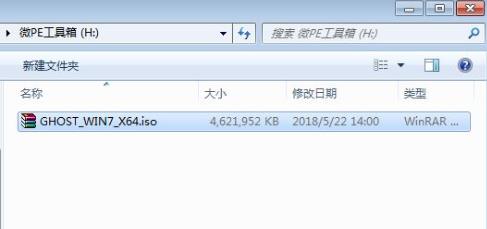
 網(wǎng)公網(wǎng)安備
網(wǎng)公網(wǎng)安備